
Si no puede recordar el código de acceso del iPad y ahora no puede ingresar a la tableta bloqueada, aprenda cómo puede desbloquear iPad sin usar la computadora. Estos consejos y trucos pueden ahorrar su tiempo y esfuerzo.
Una vez que obtenga un iPad, es un buen momento para establecer un código de acceso de bloqueo que sea fuerte pero fácil de recordar para evitar que alguien desbloquee su iPad. Todos han hecho eso antes. Ahora, debe desbloquear el iPad, pero olvidó el código de contraseña y el iPad está deshabilitado después de varias veces de ingresar a la pantalla de pantalla incorrecta. Peor aún, no tiene acceso a una computadora para desbloquear el iPad con iTunes. No te preocupes; Tiene algunas opciones para desbloquear iPad sin computadora.
Por lo general, cuando el iPad está bloqueado y no puede obtener una computadora para desbloquear iPad, probablemente necesite enviar la tableta a Apple para desbloquear iPad conectándose a la computadora y restaurando en iTunes. ¿Es la computadora la única forma de desbloquear iPad y eliminar su código de acceso?
No exactamente. Bueno, hemos cumplido algunos consejos útiles que demuestran cómo desbloquear el código de acceso del iPad sin computadora. O al menos, dígale a dos características interesantes nativas de Apple que es posible que no haya sabido por entrar en un iPad bloqueado: encuentre iPhone en el sitio web de iCloud y busque mi dispositivo en iOS.
La publicación ayudará a desbloquear iPad Pro & Mini & Air PassCode sin computadora y sin Itunes & Finder involucrado.
Cómo desbloquear iPad sin una computadora: use Find iPhone en iCloud.com
El uso de Find (dispositivo) en el sitio web de iCloud es la forma oficial de Apple de desbloquear un iPad sin computadora o sin contraseña. Definitivamente funciona cuando no puede recordar el código de acceso que ha configurado en la pantalla de bloqueo de la tableta y adopta el método de borrado remoto para desbloquear iPad rápidamente. Todo lo que necesita es tomar otro teléfono móvil: un dispositivo iOS o un teléfono Android está bien, e inicie sesión en su cuenta de iCloud con las credenciales de Apple registradas con el iPad bloqueado.
La única advertencia es que necesita configurar y habilitar encontrar mi función de iPad en la aplicación Configuración del dispositivo anteriormente. Además, la tableta debe conectarse a una conexión Wi-Fi o una red celular antes de olvidar la contraseña, de lo contrario, su iPad no se puede desbloquear de esta manera.
Si ha habilitado encontrar mi iPhone a través de la aplicación Configuración, puede desbloquear fácilmente iPad en otro dispositivo sin conectarlo a la computadora. Uso un navegador de iPhone y Safari aquí:
1. Abra el navegador y vaya a iCloud.com
2. Inicie sesión con su ID de Apple que se comparte con el iPad que necesita para eliminar el código de acceso.
3. Toque Buscar iPhone.
4. Te presentan todos tus dispositivos iOS usando la misma cuenta de iCloud. Seleccione su iPad formulario de la lista.
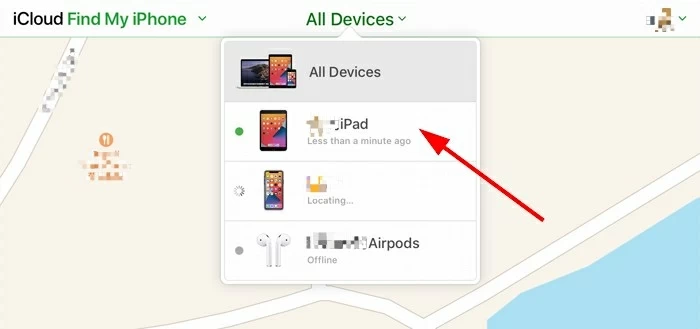
5. Toque Borrar iPad y luego toque Continuar confirmando su elección.
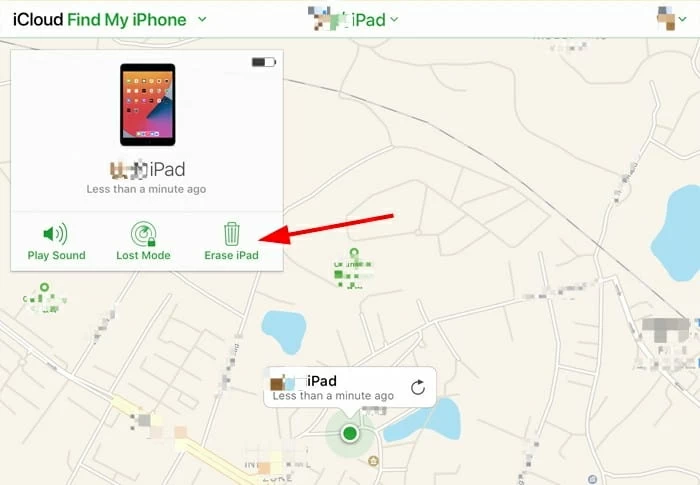
6. Nuevamente, toque Borrar para comenzar a eliminar el código de acceso del iPad sin la necesidad de la computadora. Incluso si el iPad está fuera de línea, iCloud encuentra que My todavía puede rastrearlo con las opciones de «borrar pendientes», «Solicitud de borrado» y «eliminar la cuenta». La opción «Borrar pendiente» es gris, lo que significa que el iPad aún no se ha borrado. Se borrará y se desbloqueará la próxima vez que se encienda y se conecte a Internet; la limpieza remota funciona en el iPad no disponible.
Cómo desbloquear un iPad sin computadora: use mi aplicación en otro dispositivo Apple
Otra solución obvia de desbloqueo de iPad disponible de Apple es usar Find My App en otro iPad, iPhone, iPod Touch o Mac, de la cual puede desbloquear de forma remota el código de contraseña en el iPad sin ninguna computadora. Aunque esto elimina todos sus datos en la tableta, al menos podría volver al iPad y usarlos nuevamente.
Similar al principio, al usar Find My iPhone en iCloud.com para desbloquear iPad sin computadora cuando olvidó el código de contraseña, encontrar la función de mi iPad en el dispositivo debe activarse antes, específicamente a través de la configuración> (su nombre)> Encuentra mi> encontrar mi iPad.
1. Sin computadora, debe obtener otro iDevice e iniciar sesión con su cuenta de Apple que se usa en el iPad. Luego abra mi aplicación.

2. Con él abierto, debería ver su iPad en el mapa. Si no aparece de esta manera, toque dispositivos en la parte inferior de la pantalla.

3. Toque su iPad desde la lista de dispositivos.
Suggested read: Cómo desbloquear un iPhone XR desactivado sin iTunes
4. Deslice desde la parte inferior de la ventana emergente y elija borrar este dispositivo si está seguro de que no puede recordar el código de contraseña para iPad. Esto restablecerá la contraseña del iPad sin computadora, así como cualquier cosa en la tableta.
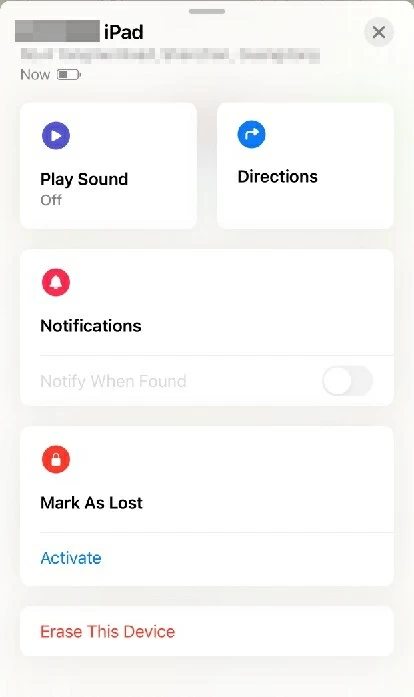
Cómo desbloquear iPad sin iTunes o contraseña: emplee una herramienta de terceros
Puede ver que la característica de encontrar que Apple es la forma realmente práctica de desbloquear el código de acceso del iPad sin computadora y conectarse a iTunes, lo que hace que sea más fácil volver al iPad bloqueado, pero el factor clave es que la función debe encenderse antes de olvidar el código de contraseña.
La forma más común de desbloquear un iPad es conectarlo a la computadora, ponerlo en modo de recuperación y restaurarlo en iTunes. Resulta ser un poco difícil, especialmente para los novatos. Es posible que algunos usuarios no tengan iTunes instalados en la computadora, y con mucho, iPad está deshabilitado. O tal vez iTunes no reconoce el iPad cuando lo conecta a la computadora. O tal vez restaurar con el modo de recuperación está tardando demasiado en desbloquear.
Si no tiene una computadora que ejecute iTunes o sea cual sea la situación en la que se encuentre, la medida factible es aplicar una aplicación de terceros para desbloquear iPad discapacitado sin iTunes.
Entre la búsqueda de Google de desbloquear el código de acceso del iPad, el desbloqueador de iPhone se destaca. Es fácil de operar con la excelente función de código de transmisión. El tutorial es conectar la tableta a la computadora y descargar el paquete de firmware que se puede usar para desbloquear el código de acceso del iPad sin necesidad de iTunes. Del mismo modo, el proceso de desbloqueo restablece el iPad bloqueado y elimina la contraseña. En caso de que no tenga una copia de seguridad, todo el contenido y la configuración deben perderse e irrecuperarse.
Guía rápida: cómo desbloquear iPad sin contraseña o iTunes (buscador)
1. Descargue el software de desbloqueador de iPhone en su Mac o PC, e instálelo.
2. Ábralo y seleccione borrar el código de acceso.
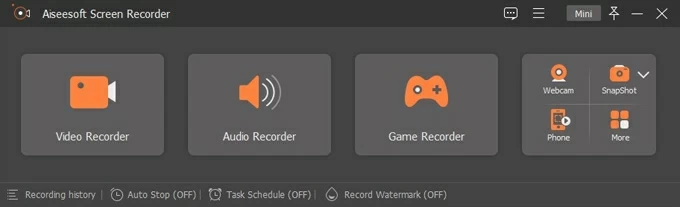
3. Conecte su tableta de iPad a la computadora. Simplemente use el mismo cable que utiliza para cargar su dispositivo para construir una conexión de cables.
4. Una vez conectado, debe ver la información de su tableta en la ventana. A veces necesitas establecer esto manualmente. Confirme los detalles y haga clic en el botón Inicio.
Nota:
- Si su iPad no se conecta a la computadora, incluso está conectado, deberá ponerlo en modo de recuperación. Cualquiera que use la máquina para sincronizar la tableta previamente debe ignorar este paso.

5. Ahora descargue el firmware de iOS para desbloquear su iPad. Deje cualquier cosa solo y solo espere a que termine la descarga.

6. Para que el software implementa el procedimiento de eliminación, ingrese «0000» en el cuadro asignado y luego haga clic en el botón Desbloquear. Tome una taza de té cuando el proceso esté funcionando.

Se trata de cómo desbloquear iPad sin usar iTunes o buscador de computadora. Es simple y ahora puede acceder a él sin contraseña.
Consejos finales sobre cómo desbloquear el código de acceso del iPad sin computadora
Independientemente del método que tome, digamos que Apple encuentra mi ruta o herramienta de desbloqueador de iPhone, cuando olvidó el código de acceso del iPad y no tenía una computadora a mano, podría soportar una buena oportunidad de desbloquear el iPad de manera rápida y segura. Al final, tenga en cuenta que perderá toda la información almacenada en la tableta cuando intente desbloquear, así que siempre haga una copia de seguridad de los datos si puede.
Después de que el iPad se desbloquea, el dispositivo está listo para configurarse y actualizarse a la última versión de iOS, en la forma en que lo hace la restauración en Finder o iTunes.
Artículos relacionados
Mensaje no disponible para iPhone
Cómo restablecer el iPhone 13 sin contraseña
iPad no disponible. Cómo restablecerlo sin contraseña
